简介
本文档介绍自适应安全设备(ASA)到FPR4145上的Firepower威胁防御(FTD)迁移的示例。
先决条件
要求
Cisco 建议您了解以下主题:
- ASA基础知识
- 了解Firepower管理中心(FMC)和FTD
使用的组件
本文档中的信息基于以下软件和硬件版本:
- ASA 9.12(2) 版
- FTD版本6.7.0
- FMC版本6.7.0
- Firepower迁移工具2.5.0版
本文档中的信息都是基于特定实验室环境中的设备编写的。本文档中使用的所有设备最初均采用原始(默认)配置。如果您的网络处于活动状态,请确保您了解所有命令的潜在影响。
背景信息
以或格式导出ASA.cfg配置.txt文件。FMC必须部署在其下注册的FTD。
配置
1.从software.cisco.com下载Firepower迁移工具,如图所示。
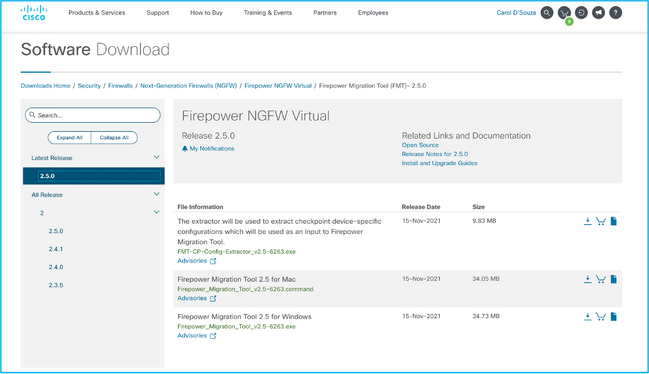
2.查看并验证Firepower迁移工具部分的要求。
3.如果计划迁移大型配置文件,请配置休眠设置,使系统在迁移推送期间不会进入休眠状态。
3.1.对于Windows,导航到控制面板中的电源选项。单击Change Plan Settings(更改当前电源计划旁边的计划设置),然后将Put the computer to sleep切换为Never。 点击Save Changes。
3.2.对于MAC,请导航至系统首选项>节能程序。 勾选“Prevent the Computer from Sleep Automatically when the display is off”(当显示器关闭时,防止计算机自动休眠)旁边的框,然后将Turn Display Off after滑块拖到Never。
注意:当MAC用户尝试打开下载的文件时,将弹出此警告,对话框。 请忽略此并按照步骤4.1操作。
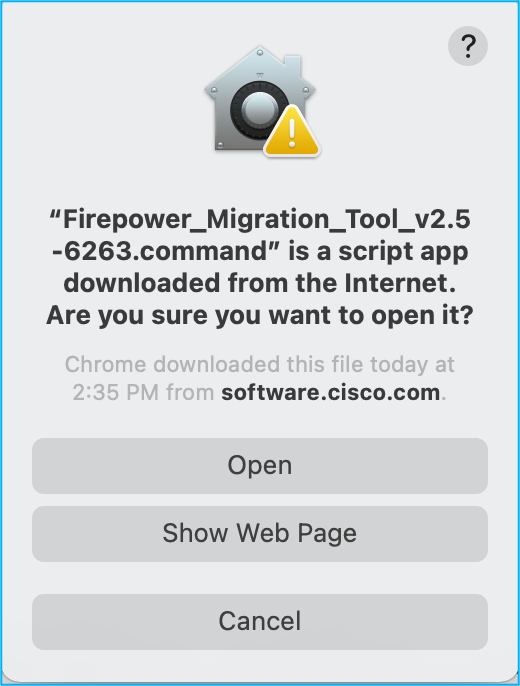
4.1.对于MAC — 使用terminal并运行以下命令:
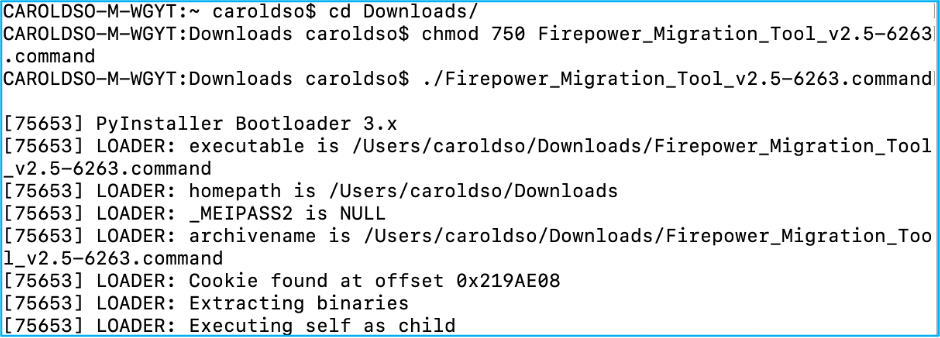
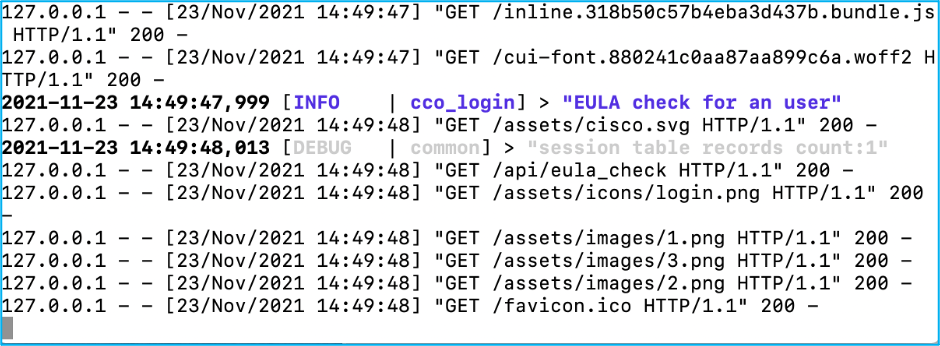
4.2.对于Windows — 双击Firepower迁移工具,以便在Google Chrome浏览器中启动该工具。
5.接受许可证,如图所示:
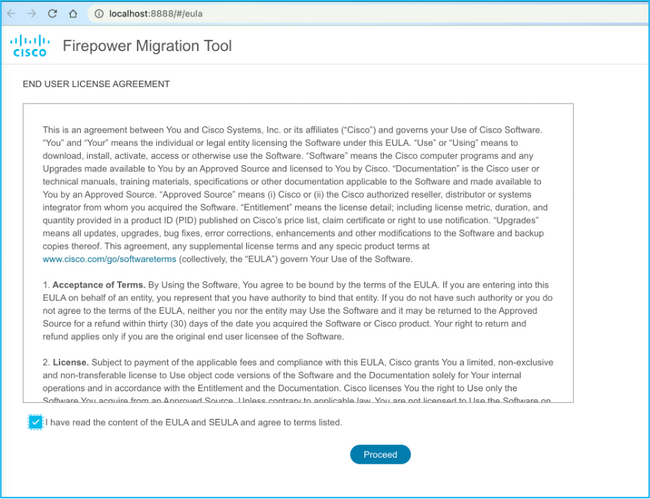
6.在Firepower迁移工具的登录页面上,点击使用Cisco Connection Online(CCO)链接登录,以便使用单点登录凭证登录到您的Cisco.com帐户。
注意:如果您没有Cisco.com帐户,请在Cisco.com登录页上创建。使用以下默认凭证登录:Username - admin and Password - Admin123。
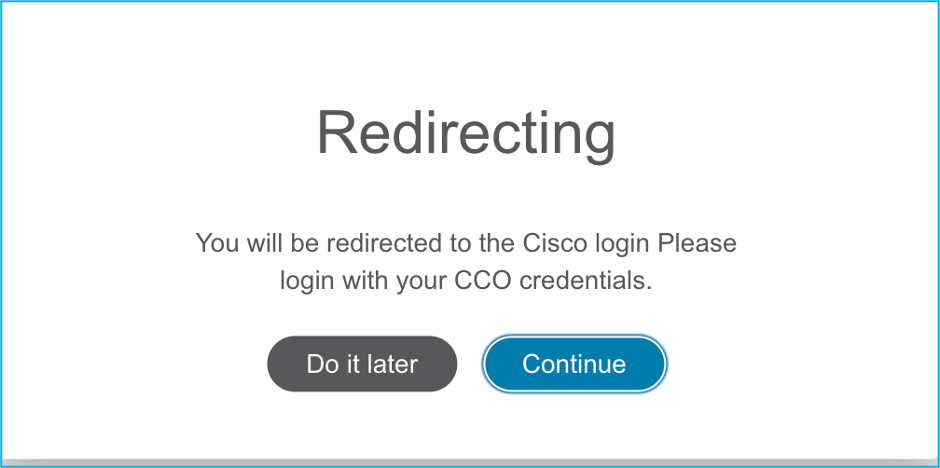
7.选择源配置。在此方案中,它是Cisco ASA(8.4+)。
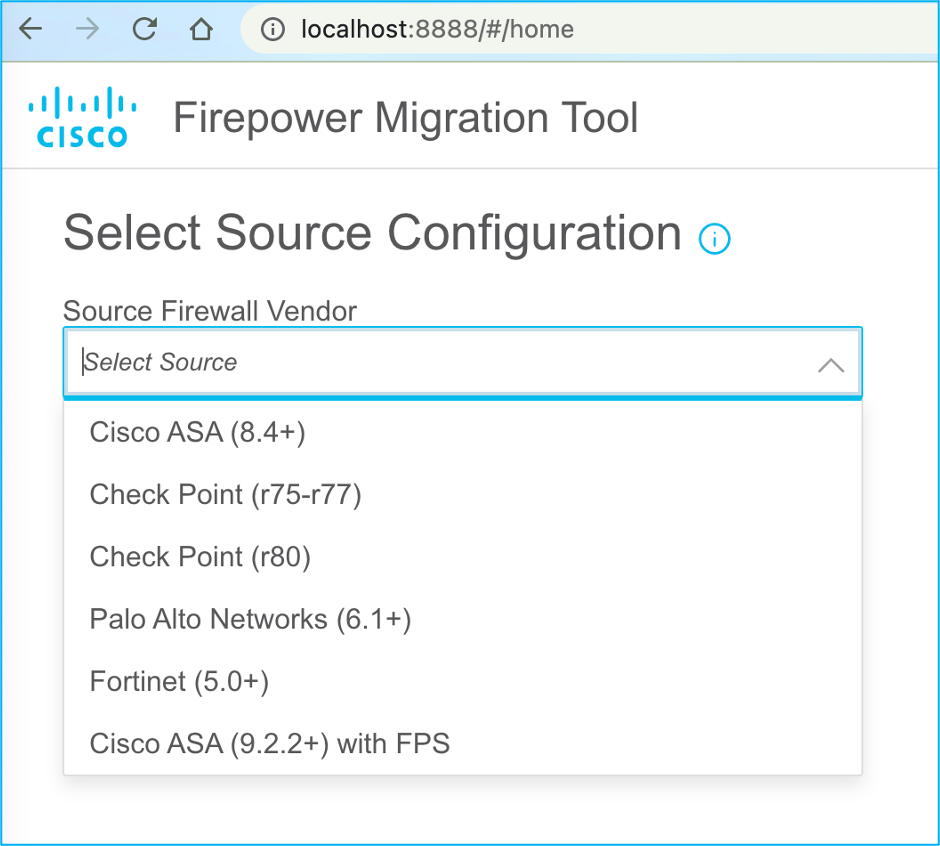
8.如果无法连接到ASA,请选择Manual Upload。否则,您可以从ASA检索运行配置并输入管理IP和登录详细信息。 在此场景中,执行手动上传。
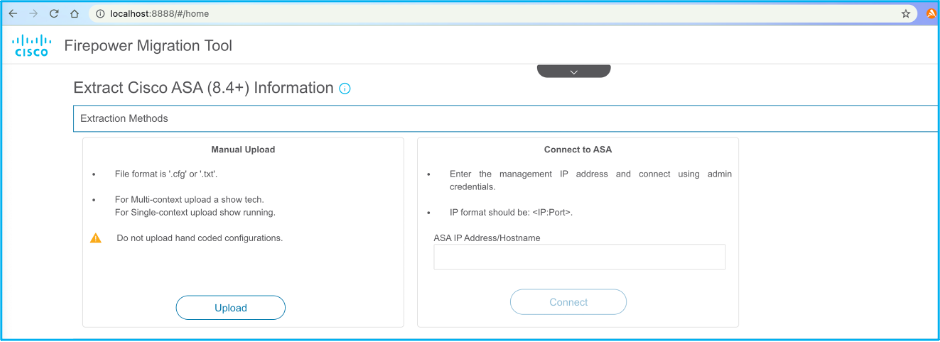
注:如果文件不受支持,则会出现此错误。 确保将格式更改为纯文本。(尽管分机号有误.cfg。)
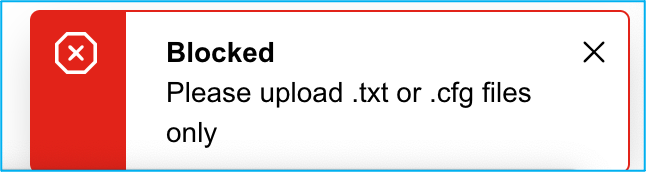
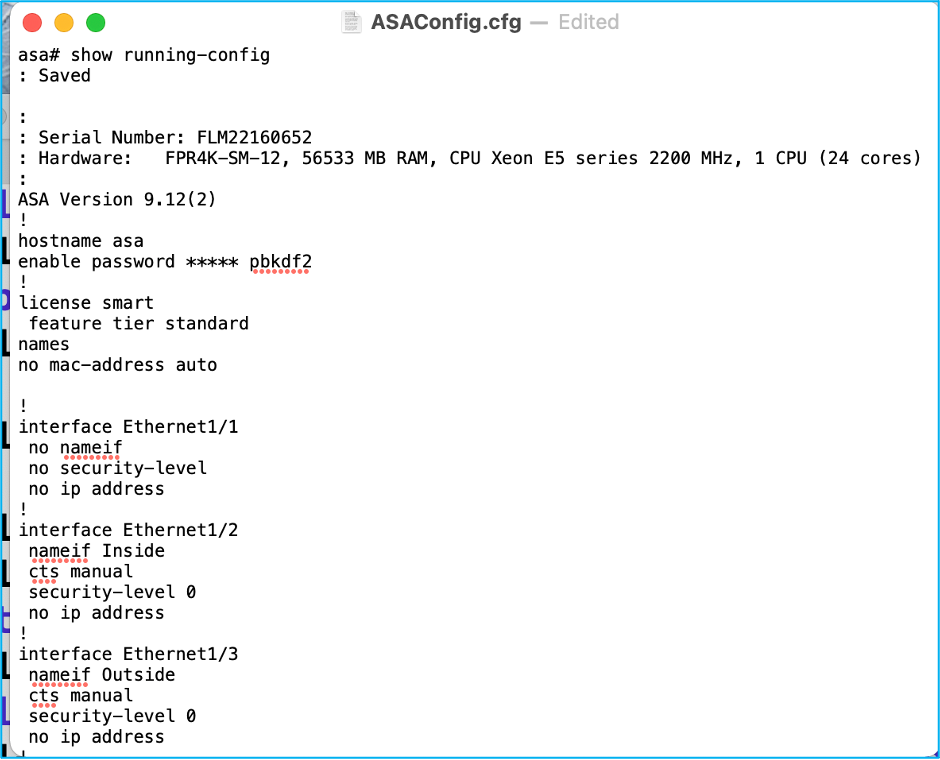
9.上传文件后,将解析元素,提供摘要信息,如图所示:
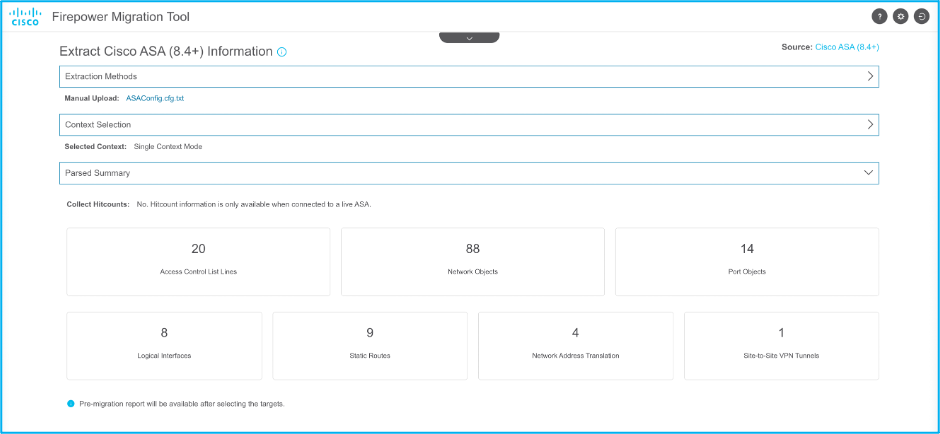
10.输入ASA配置要迁移到的FMC IP和登录凭证。确保可从工作站访问FMC IP。
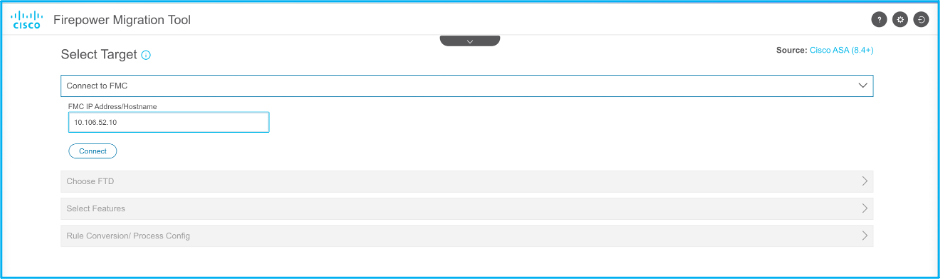
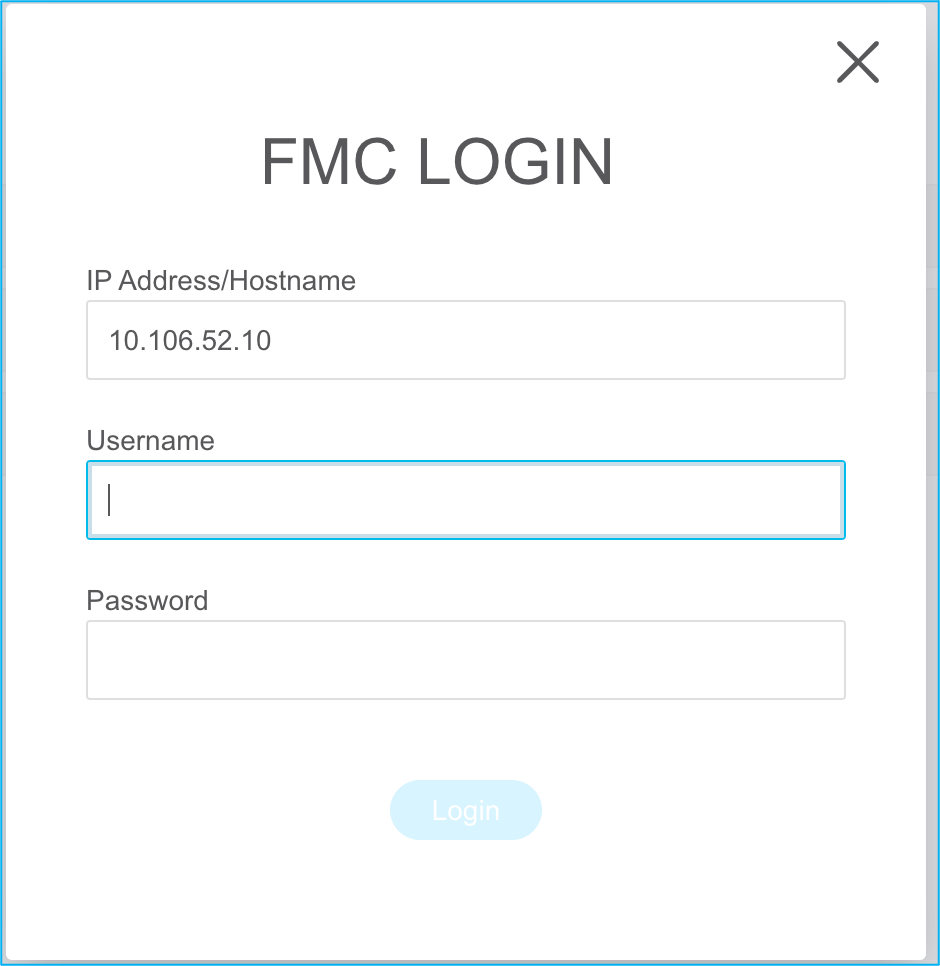
11.连接FMC后,将显示其下的托管FTD。
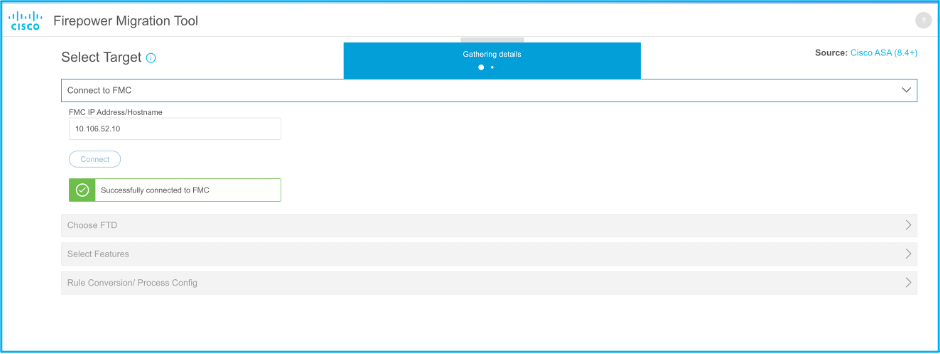
12.选择要执行ASA配置迁移到的FTD。

注意:建议选择FTD设备,否则接口、路由和站点到站点VPN配置必须手动完成。
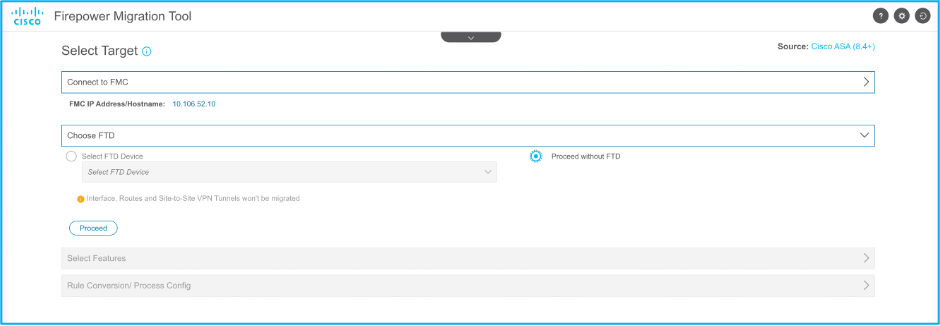
13.选择需要迁移的功能,如图所示:

14.选择Start Conversion以启动预迁移,此迁移将填充与FTD配置有关的要素。
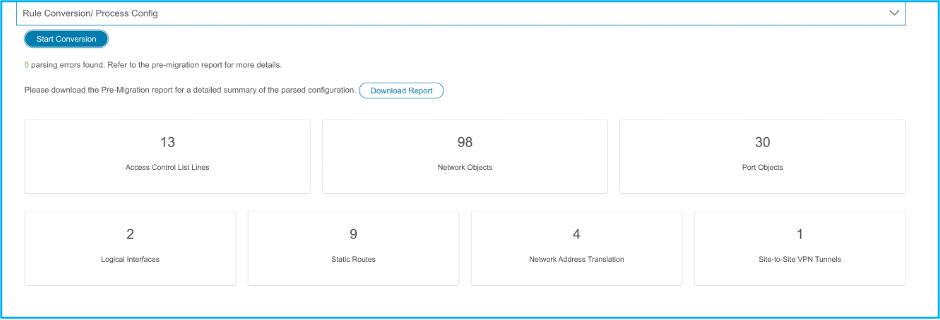
15.单击前面看到的下载报告,以查看迁移前报告,如图所示:
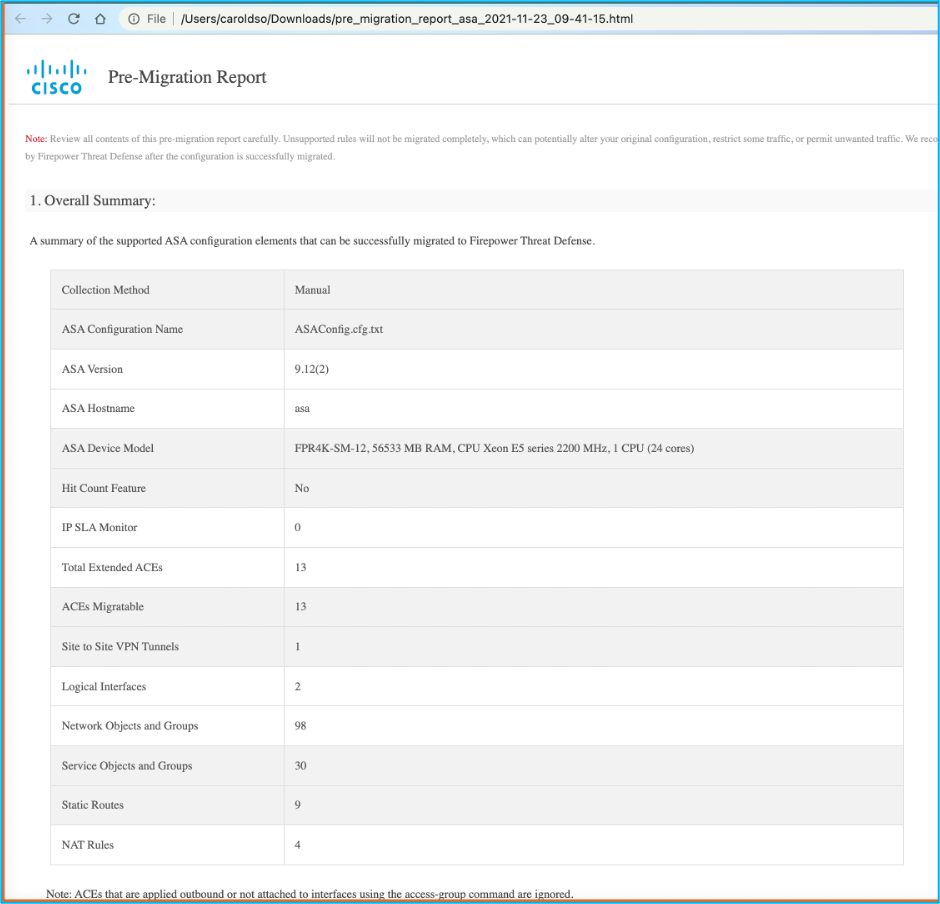
16.根据需要将ASA接口映射到FTD接口,如图所示:

17.将安全区域和接口组分配给FTD接口。

17.1.如果FMC已创建安全区域和接口组,您可以根据需要选择它们:
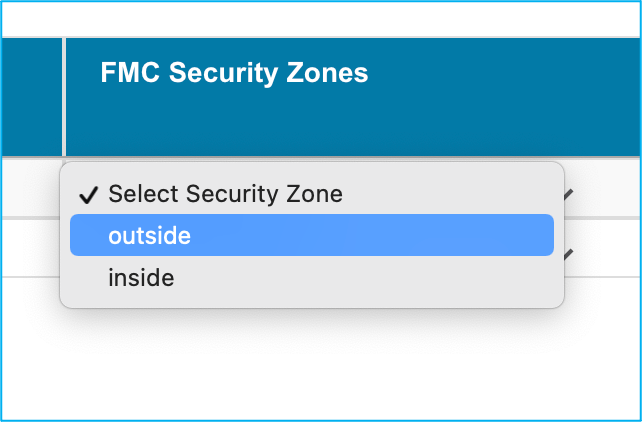
17.2.如果需要创建安全区域和接口组,请点击添加SZ & IG,如图所示:
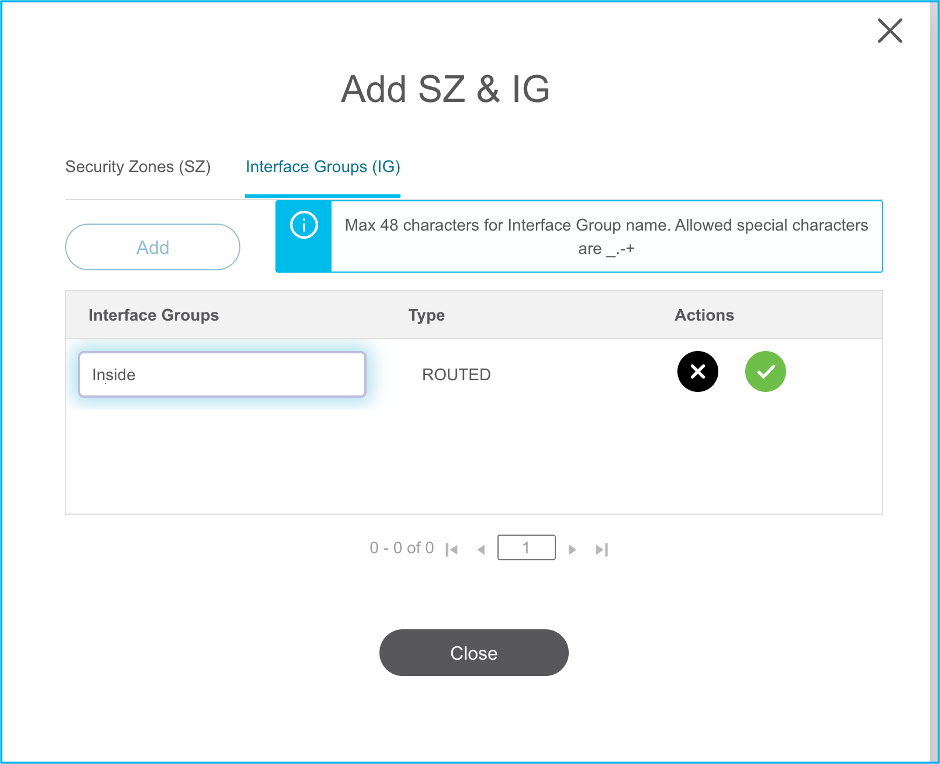
17.3.否则,您可以继续使用Auto-Create选项,该选项将分别创建名为ASA logical interface_sz和ASA logical interface_ig的安全区域和接口组。
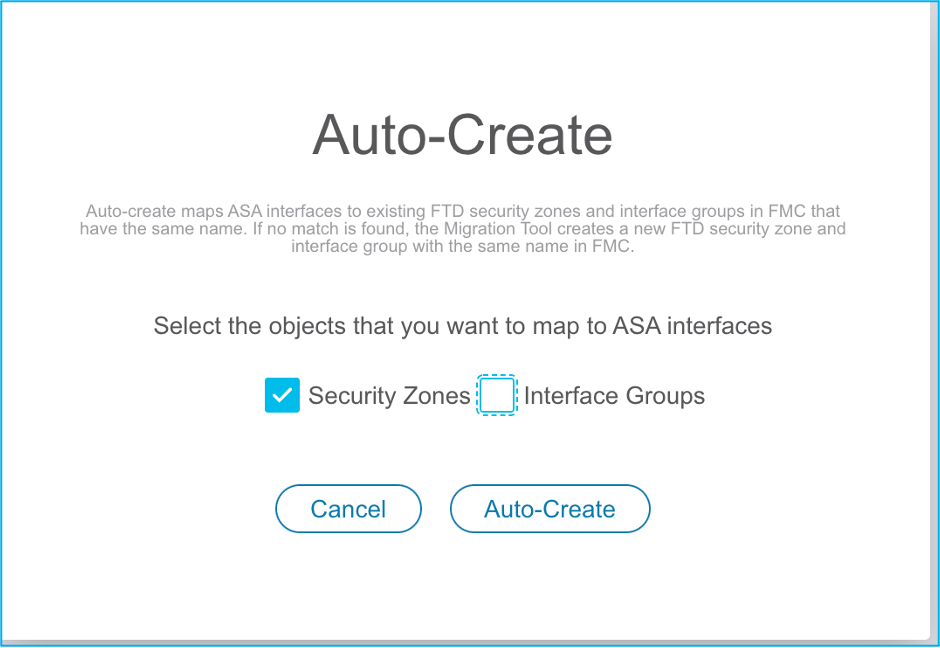
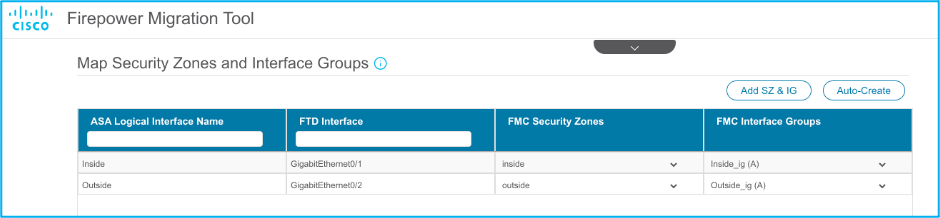
18.审核并验证创建的每个FTD要素。 警报显示为红色,如图所示:
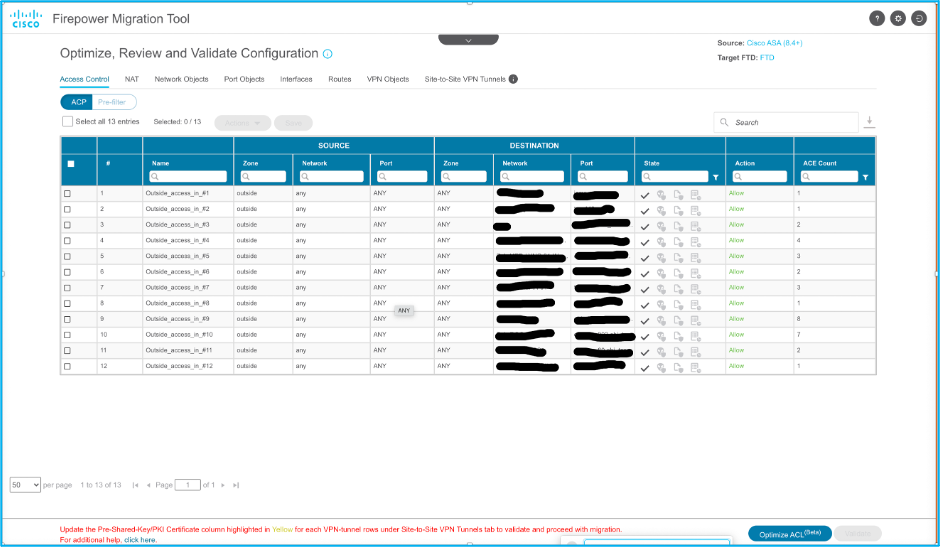
19.如果要编辑任何规则,可按图中所示选择迁移操作。在此步骤中,可以完成添加文件和IPS策略的FTD功能。
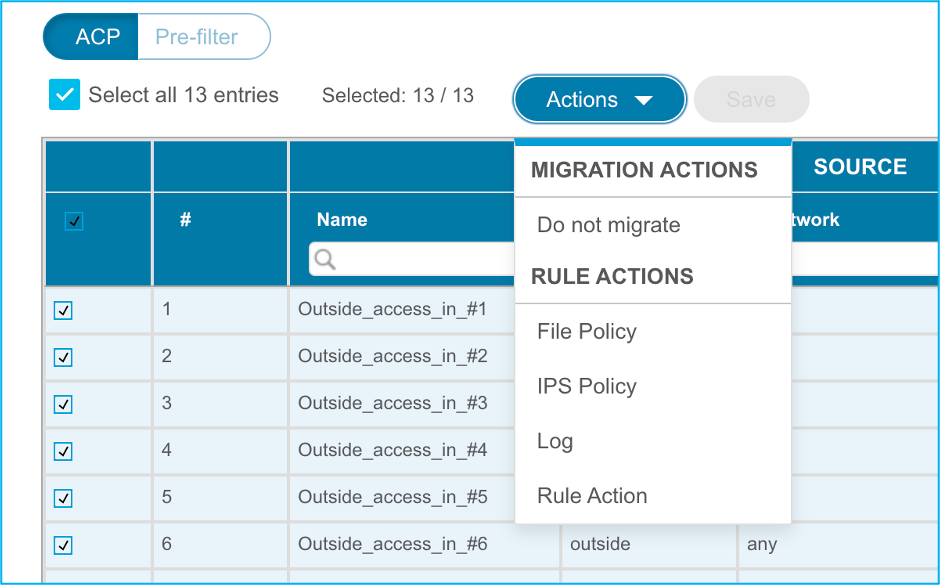
注意:如果FMC中已存在文件策略,则会按图中所示填充这些策略。对于IPS策略以及默认策略,情况也是如此。
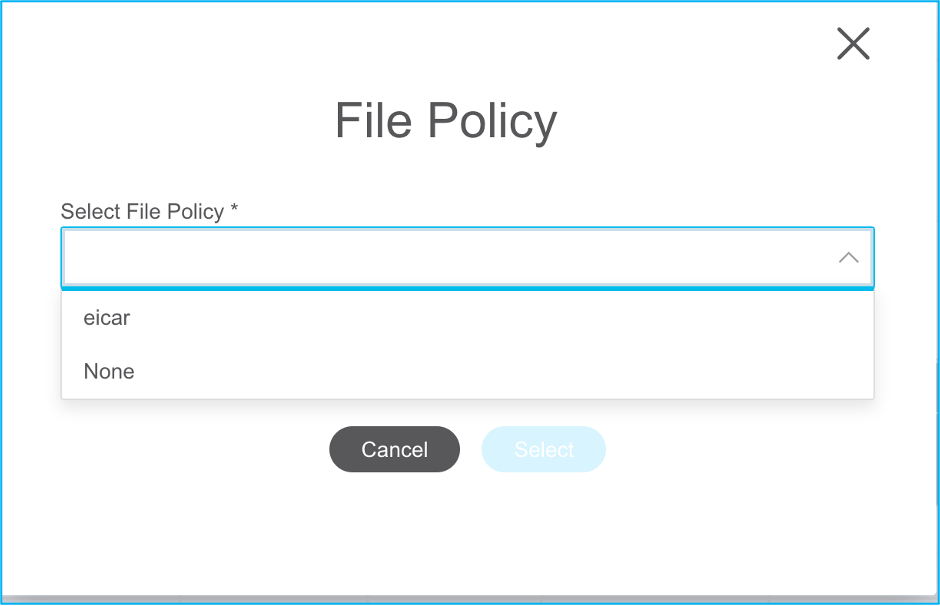
可以按照所需规则进行日志配置。在此阶段,可以选择FMC上现有的系统日志服务器配置。
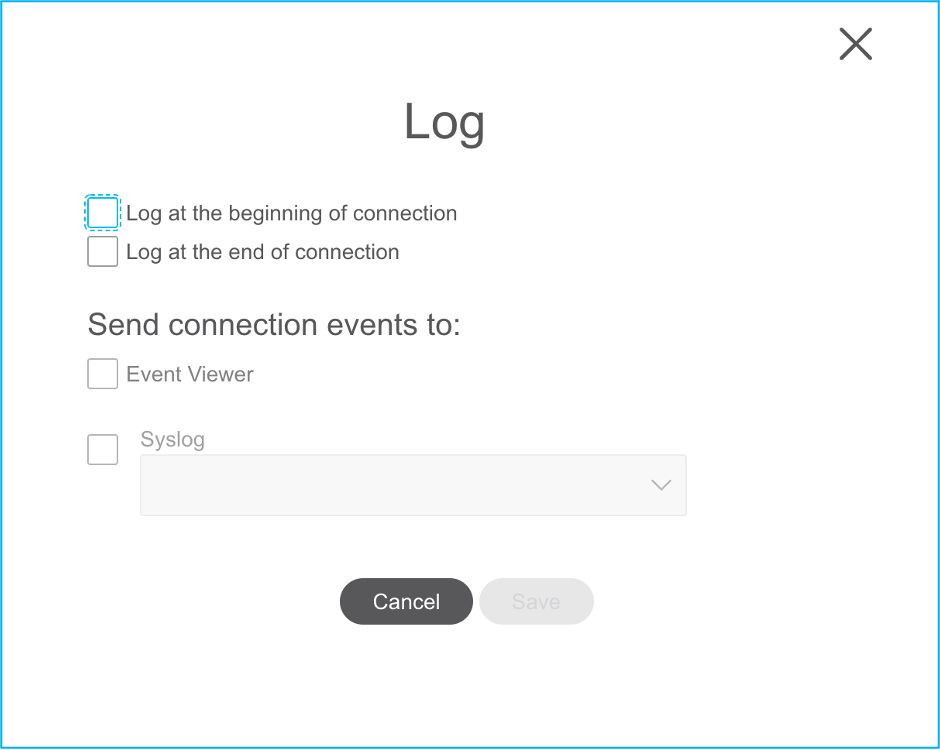
选择的规则操作会针对每个规则相应地加亮。
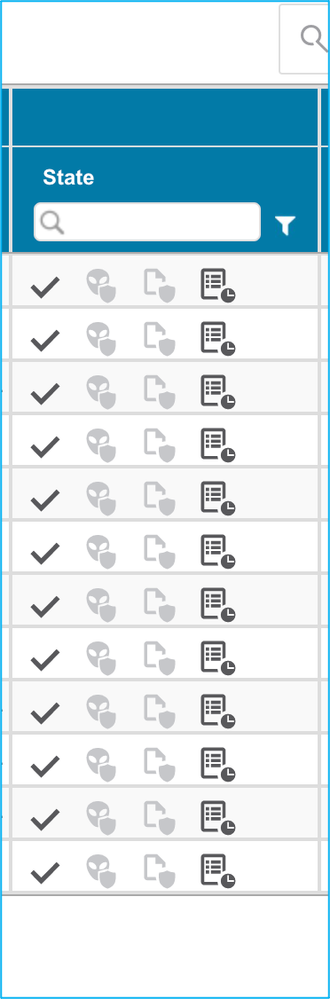
20.同样,可以逐步查看网络地址转换(NAT)、网络对象、端口对象、接口、路由、VPN对象、站点到站点VPN隧道以及配置中的其他元素。
注意:由于预共享密钥未复制到ASA配置文件中,因此会按图中所示通知警报,以便更新预共享密钥。导航到操作>更新预共享密钥以输入值。
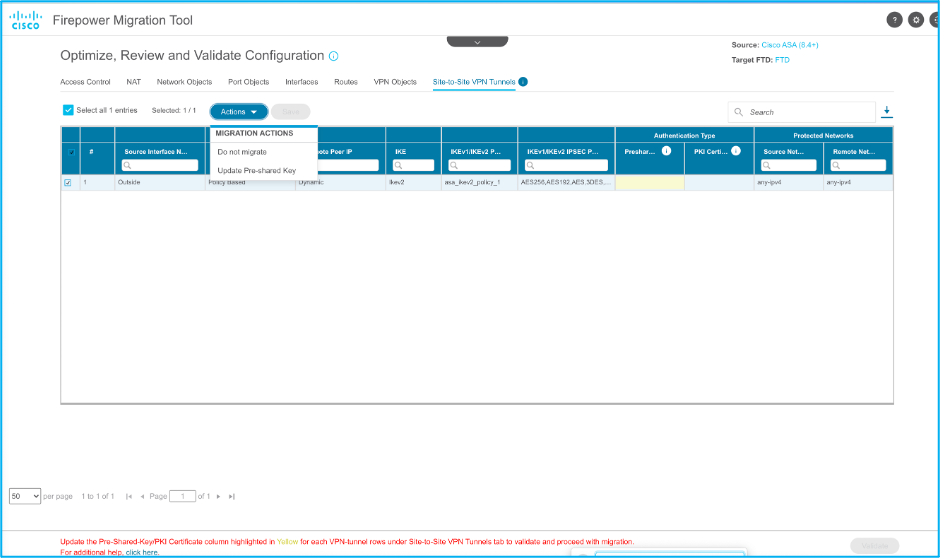
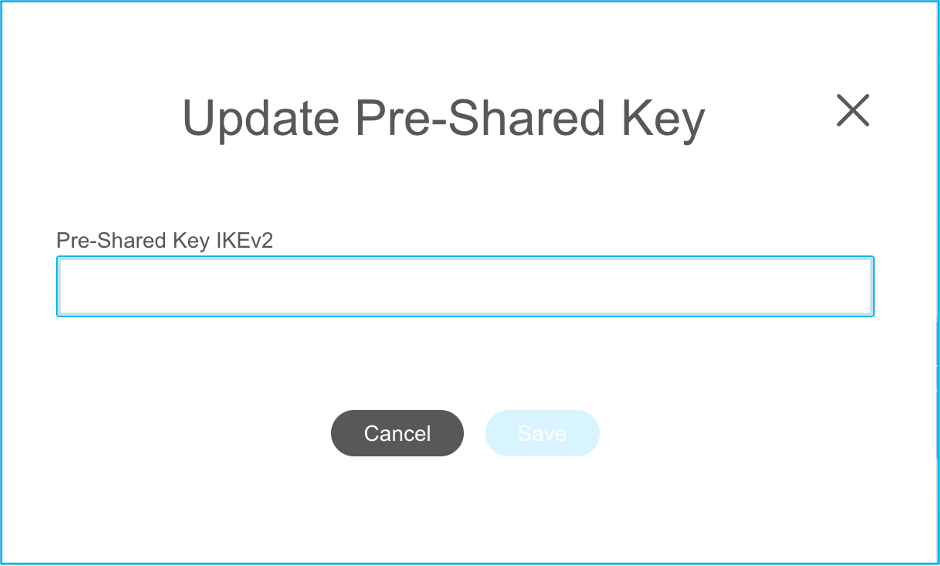
21.最后,点击屏幕右下角的验证图标,如图所示:
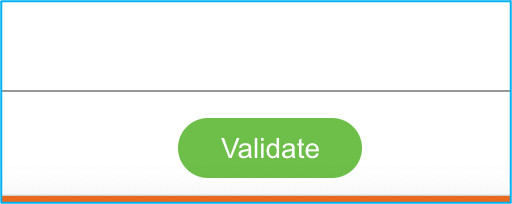
22.验证成功后,单击Push Configuration,如图所示:

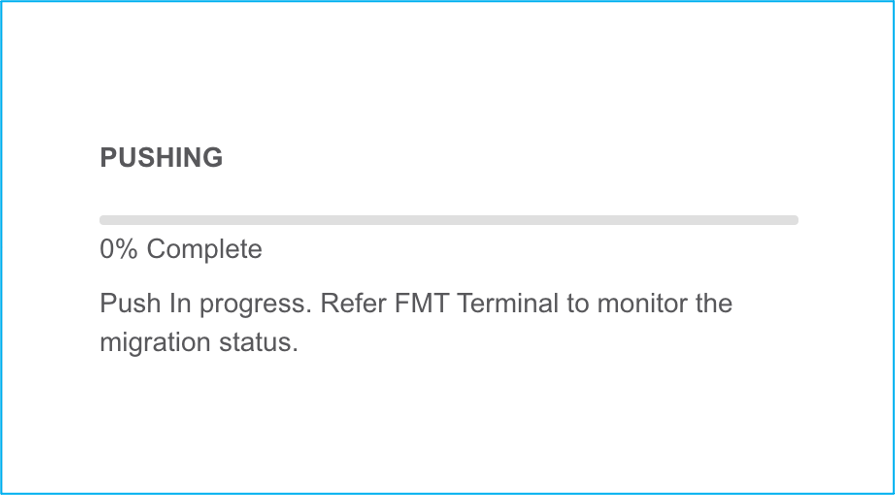
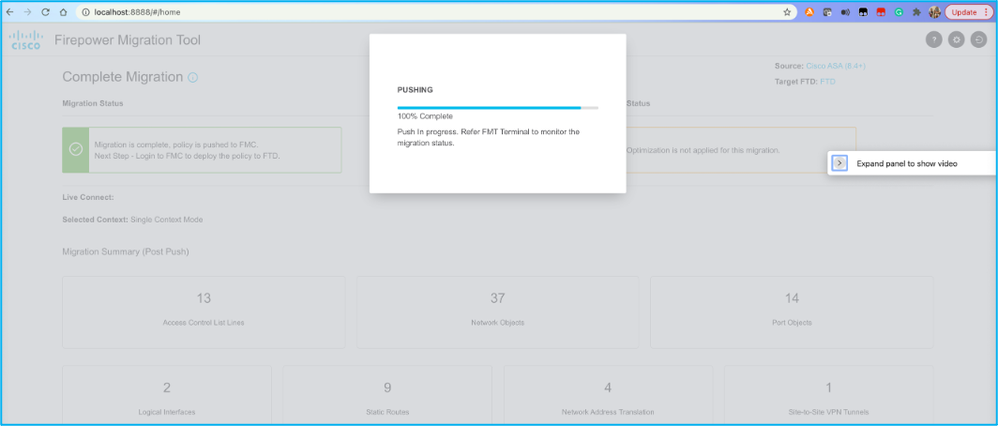
23.迁移成功后,图中显示显示的消息。
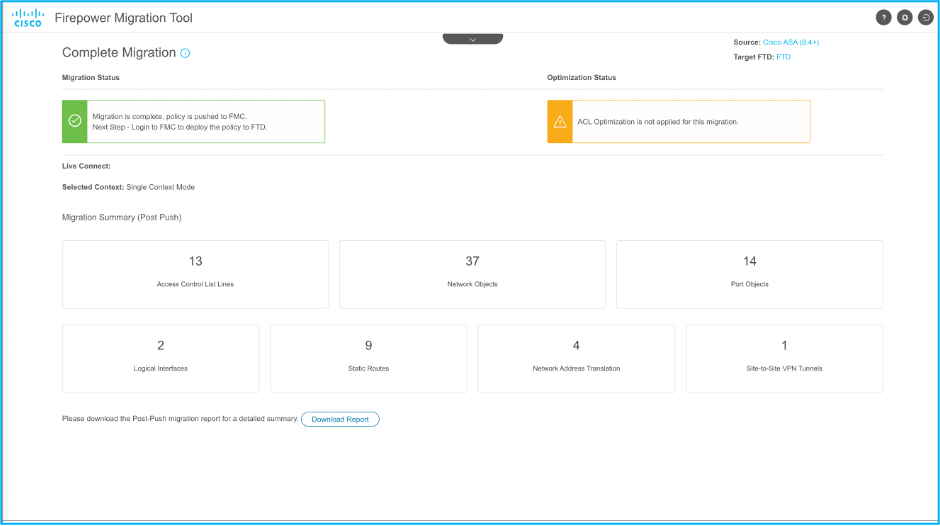
注意:如果迁移失败,请点击下载报告(Download Report)以查看迁移后报告。
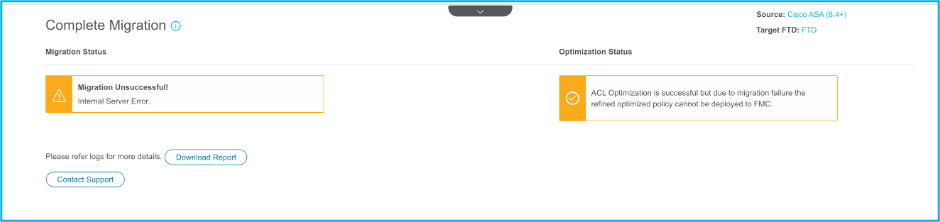
验证
使用本部分可确认配置能否正常运行。
FMC验证:
- 导航至
Policies > Access Control > Access Control Policy > Policy Assignment,以确认已填充所选的FTD。
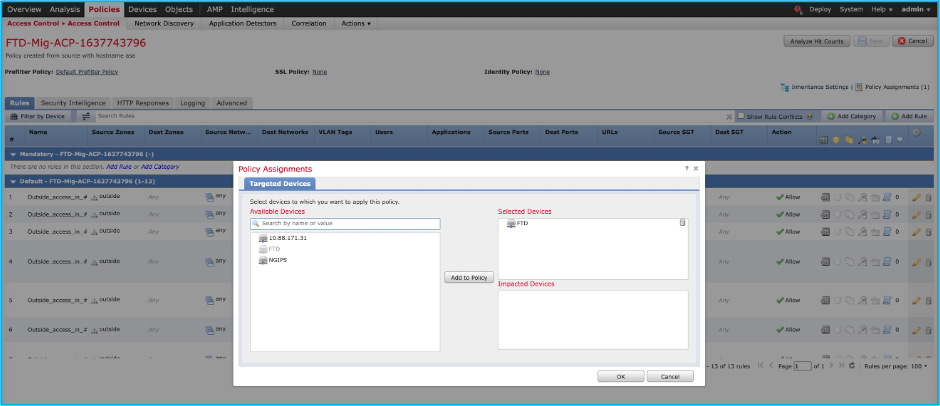
注意:迁移访问控制策略具有带有前缀的名称FTD-Mig-ACP。 如果之前未选择FTD,则必须在FMC上选择FTD。
2.将策略推送到FTD。导航至Deploy > Deployment > FTD Name > Deploy,如图所示:

与Firepower迁移工具相关的已知漏洞
相关信息
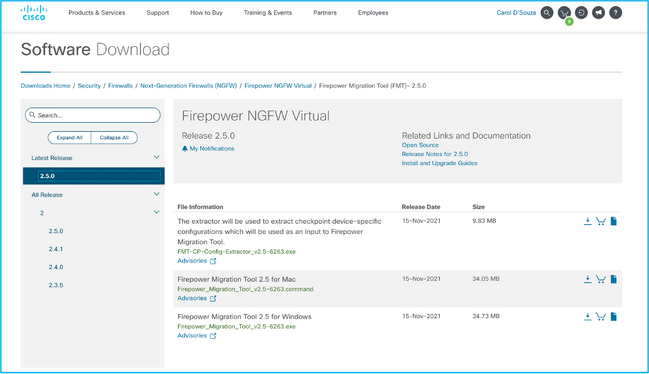
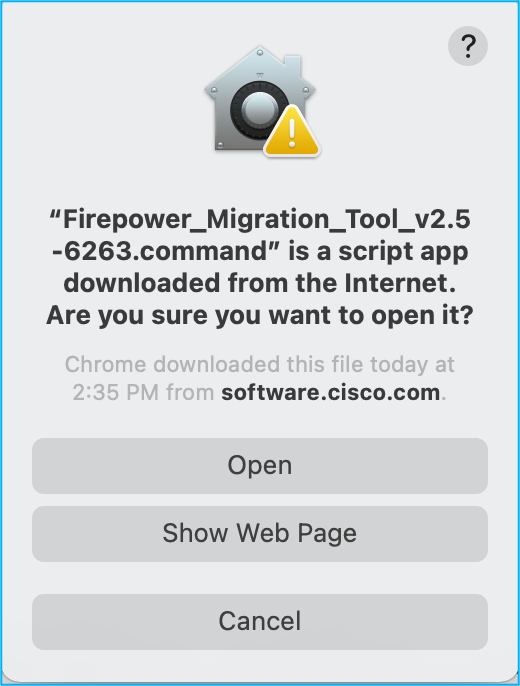
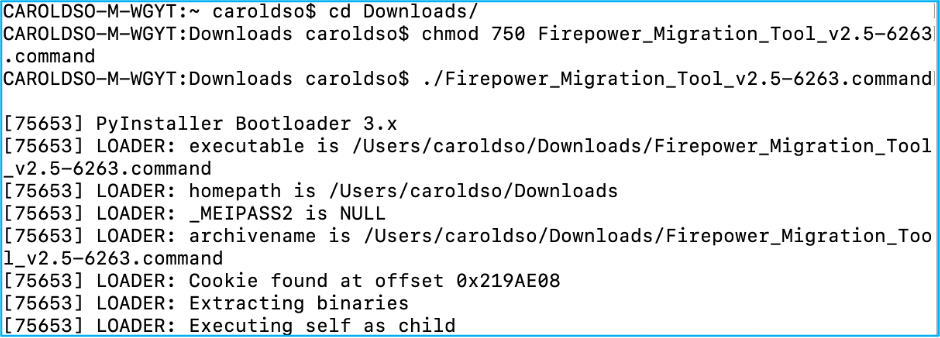
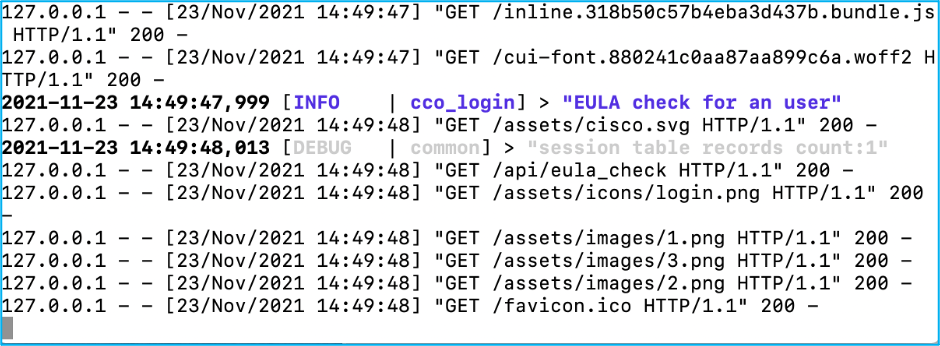
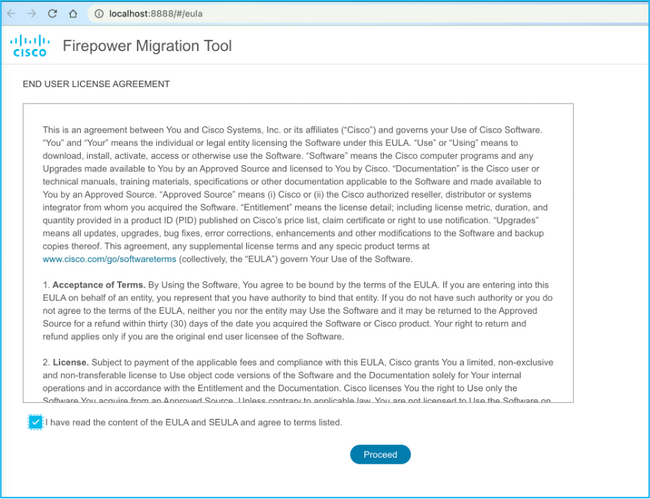
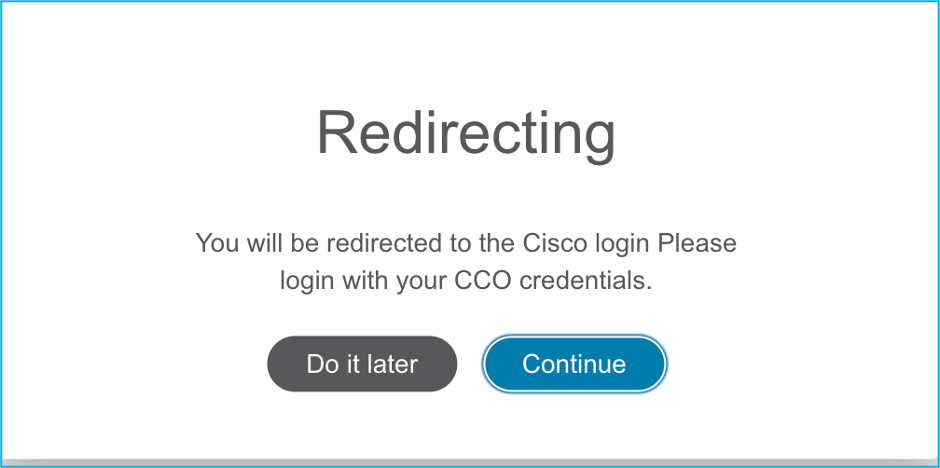
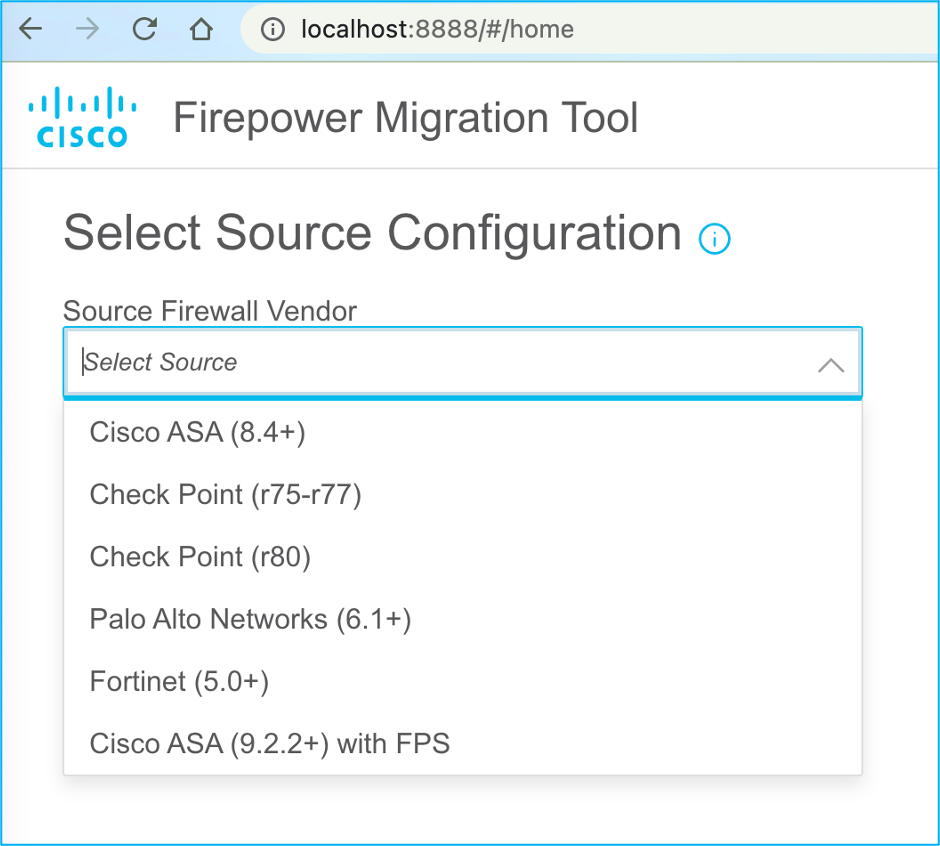
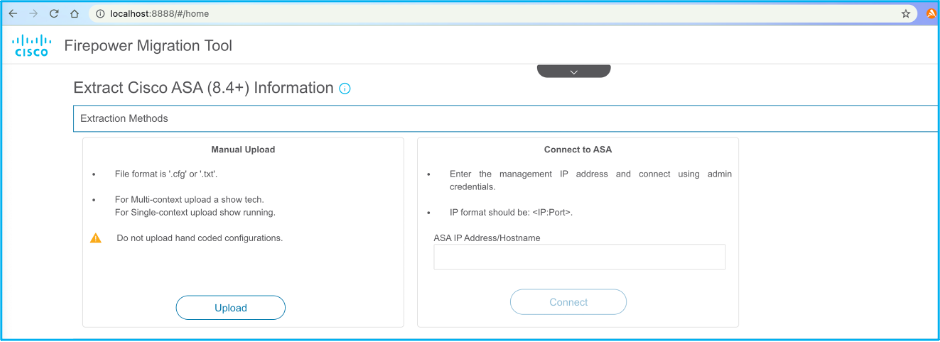
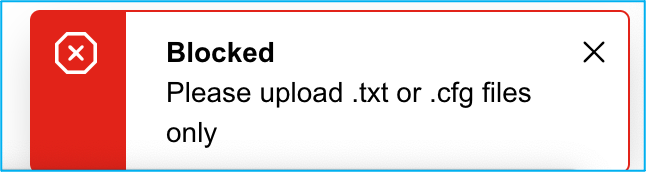
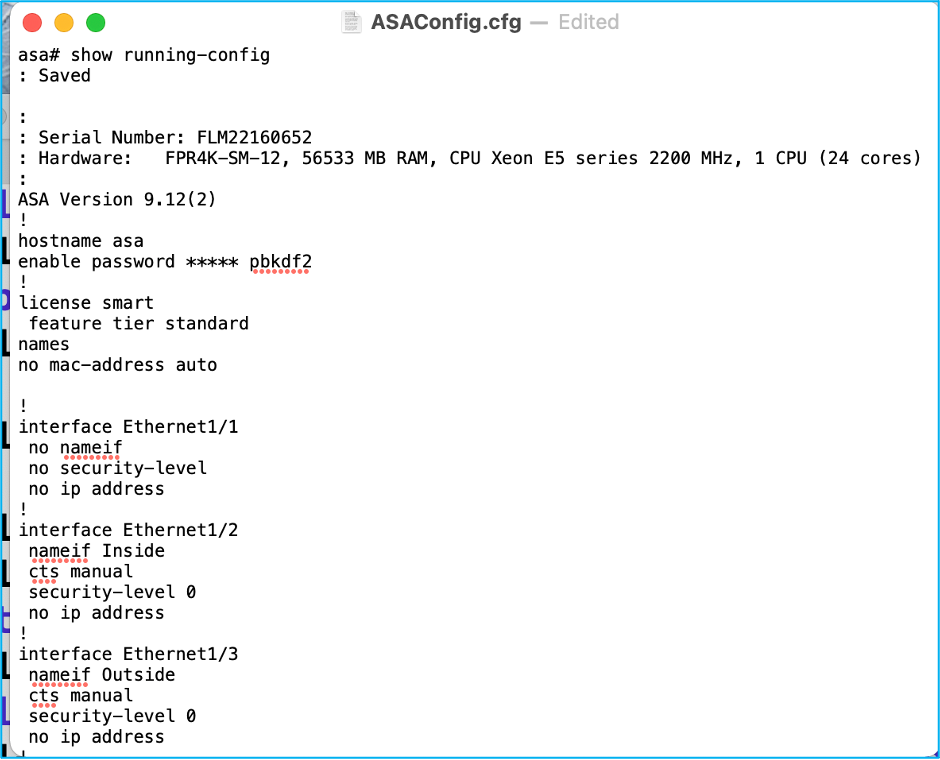
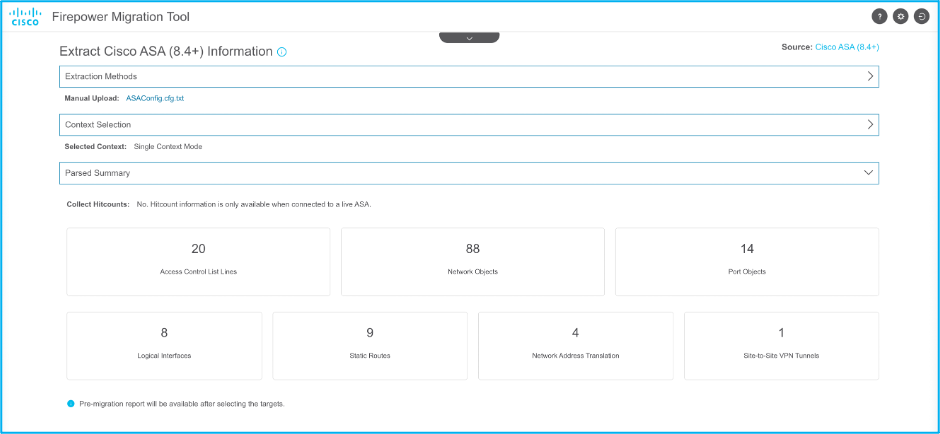
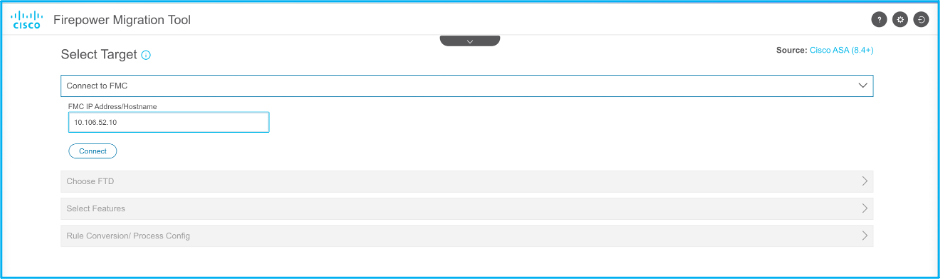
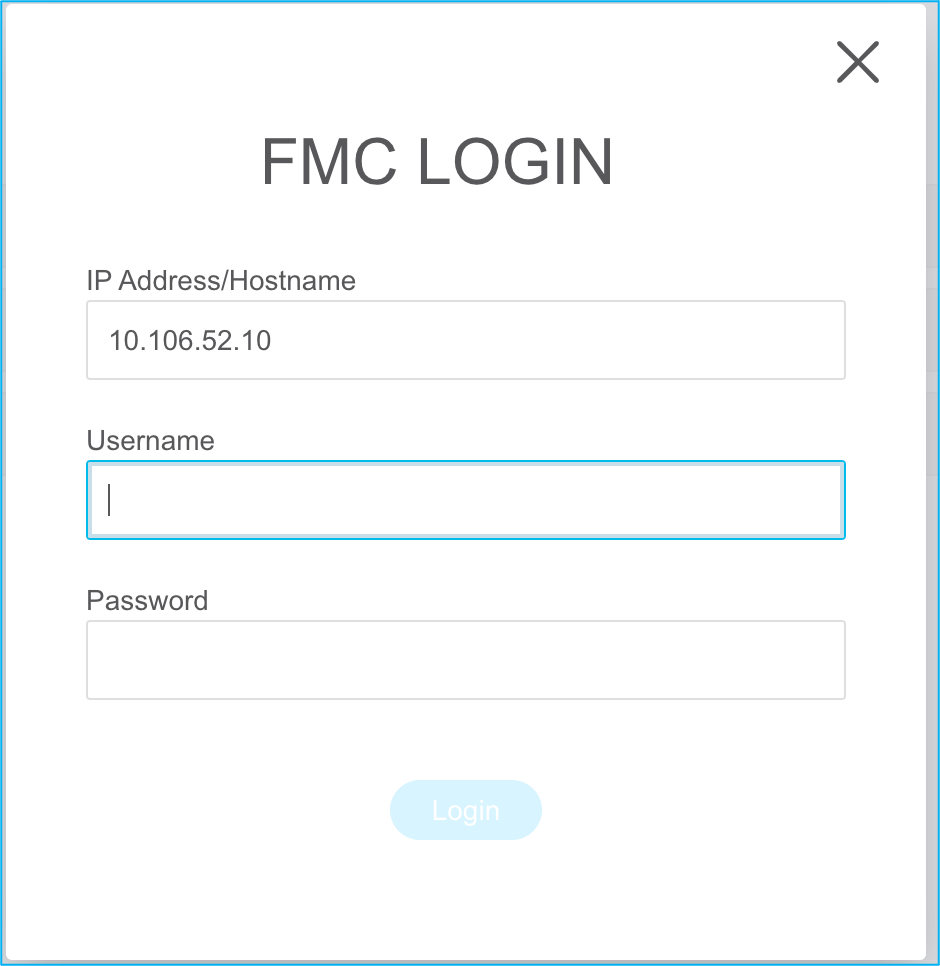
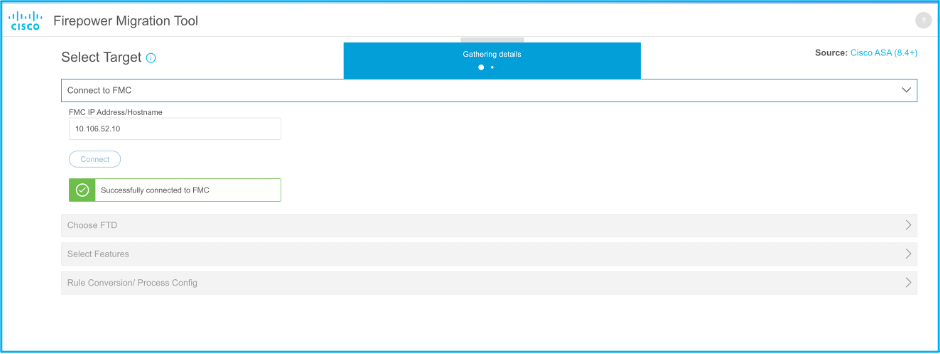

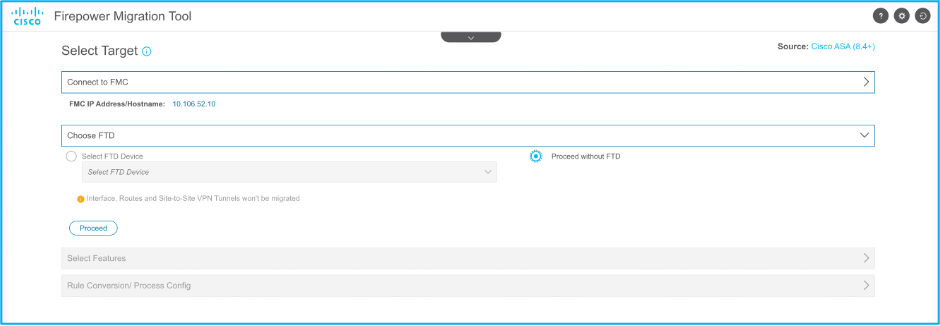

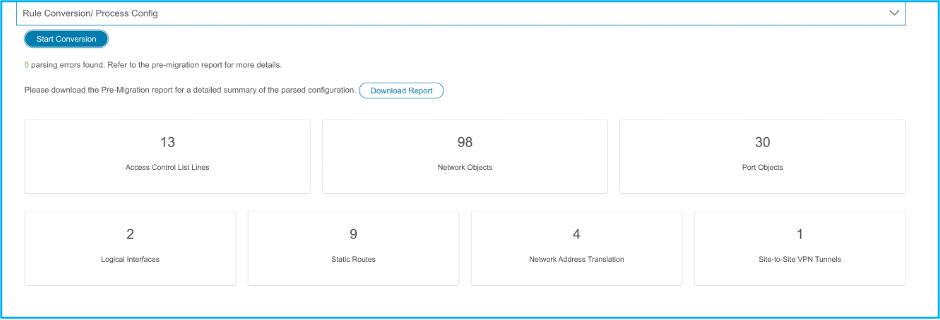
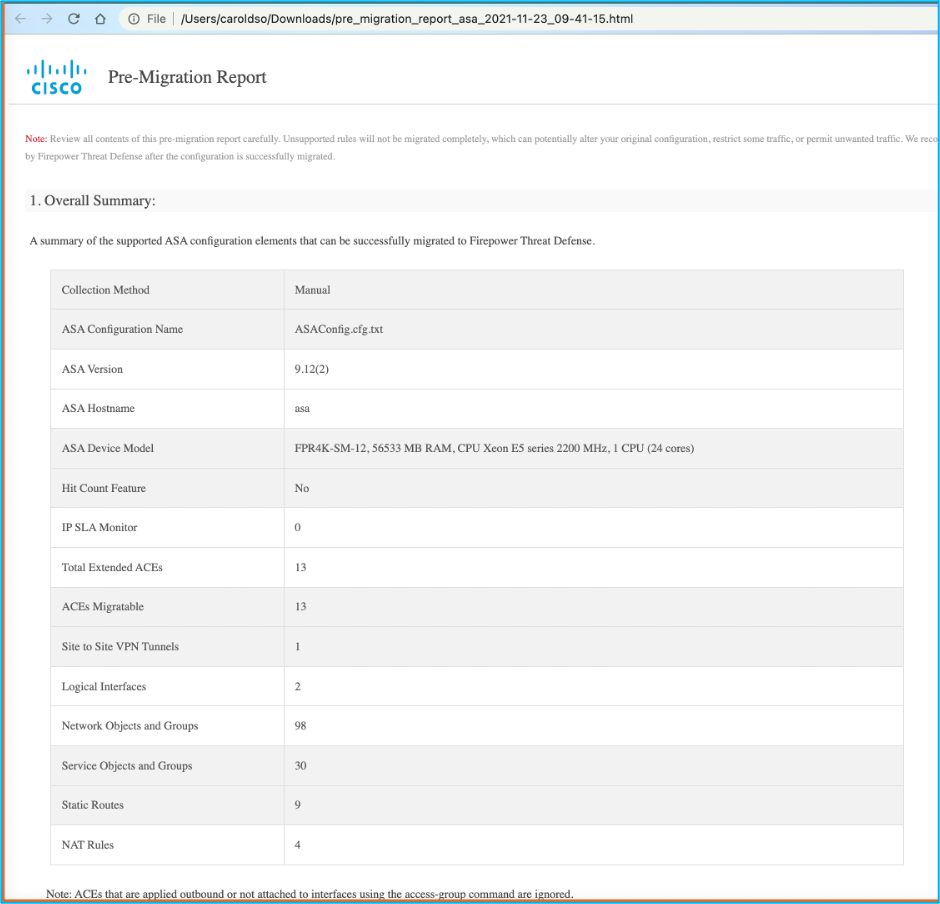


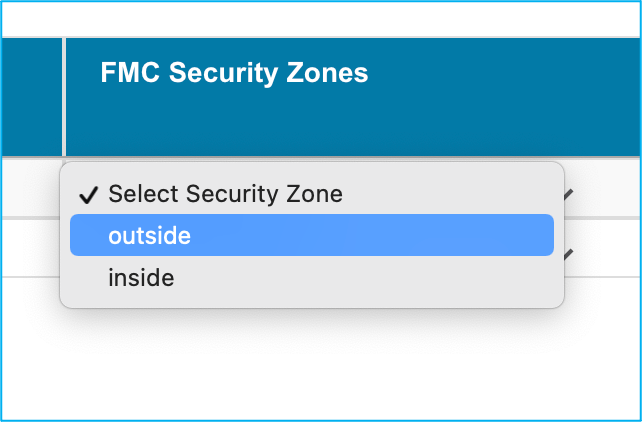
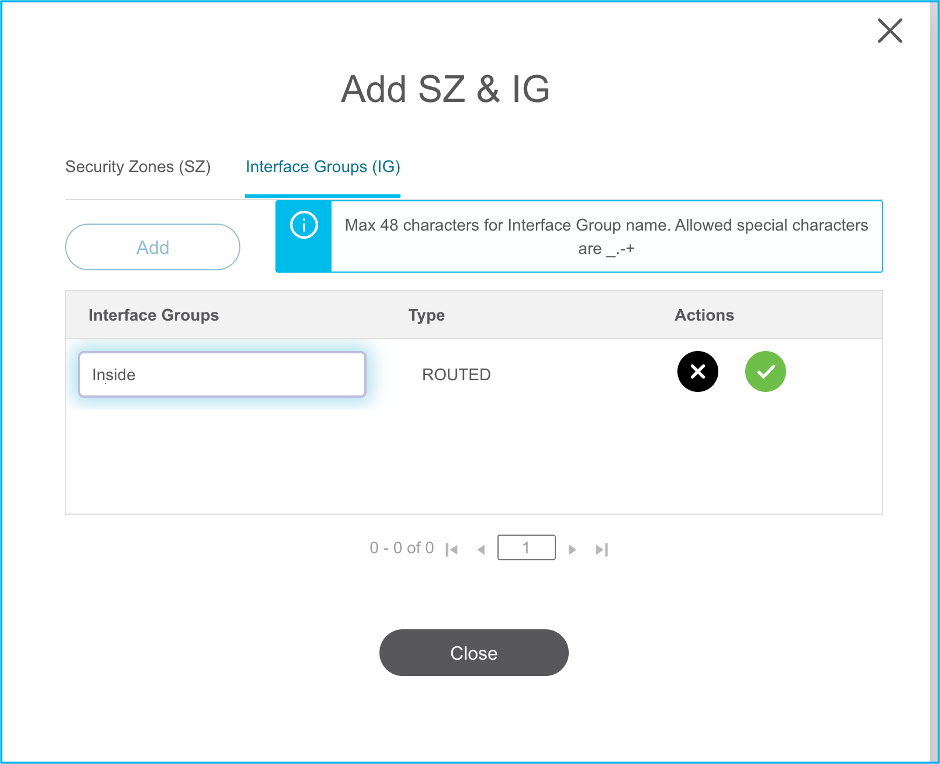
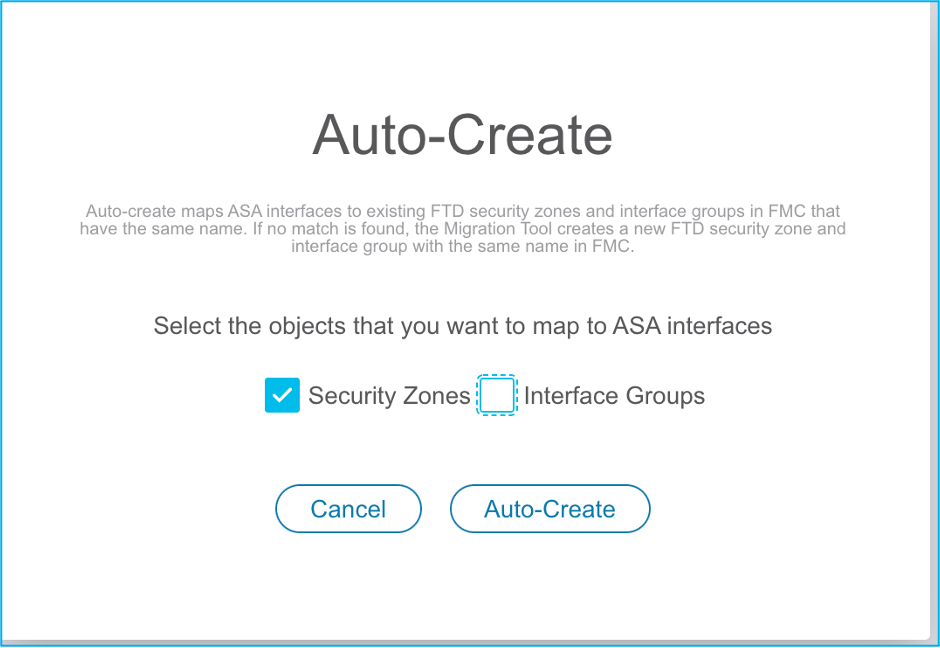
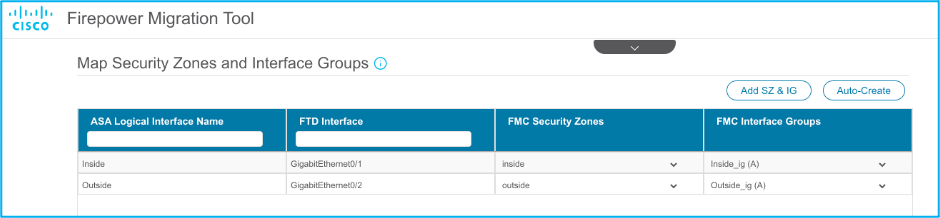
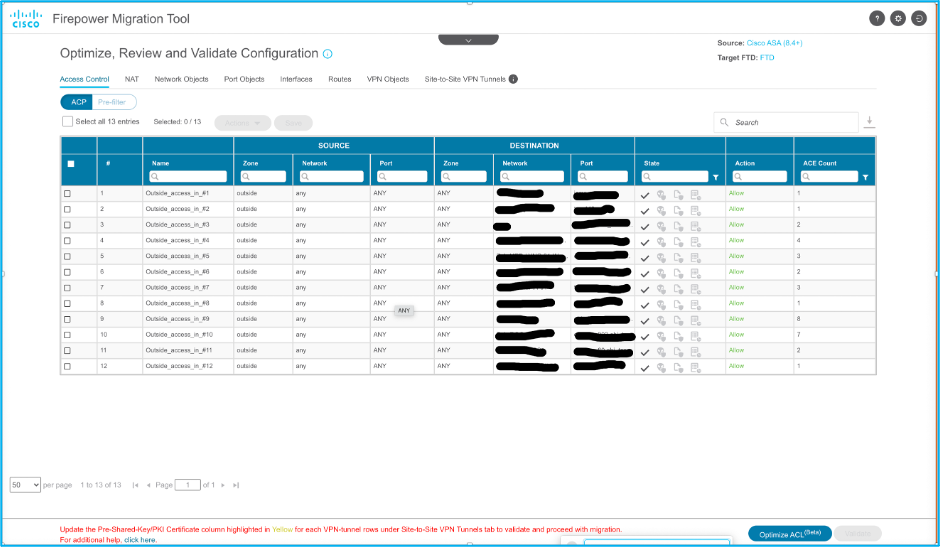
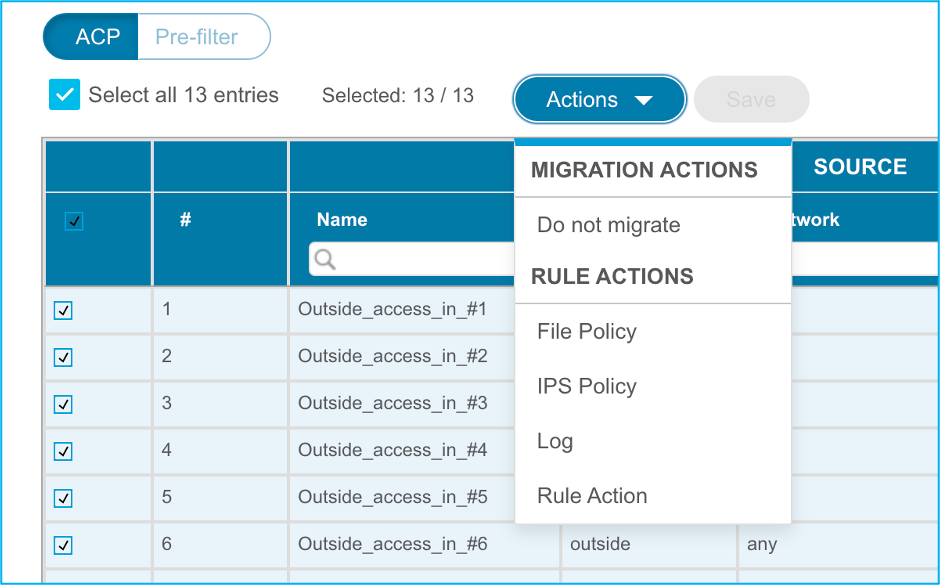
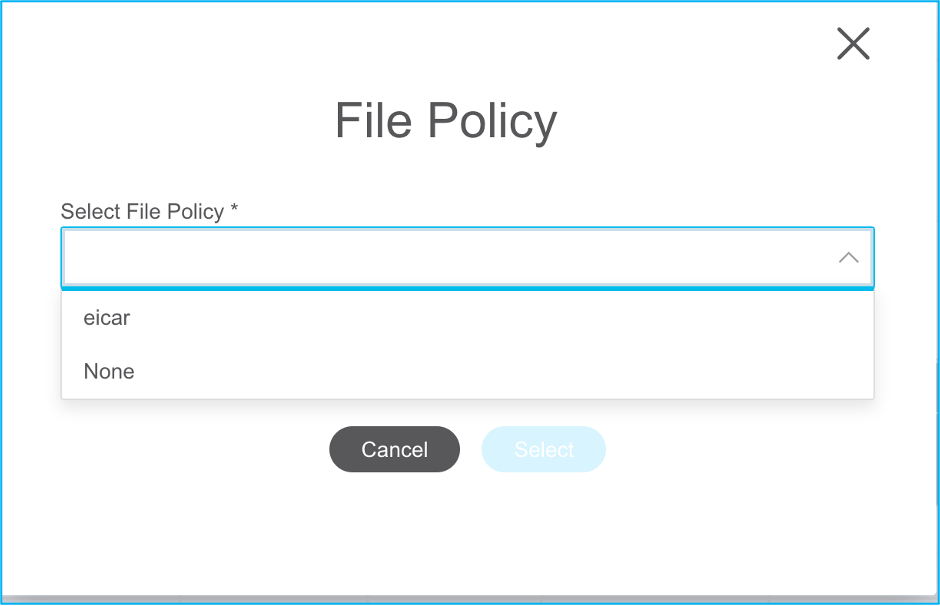
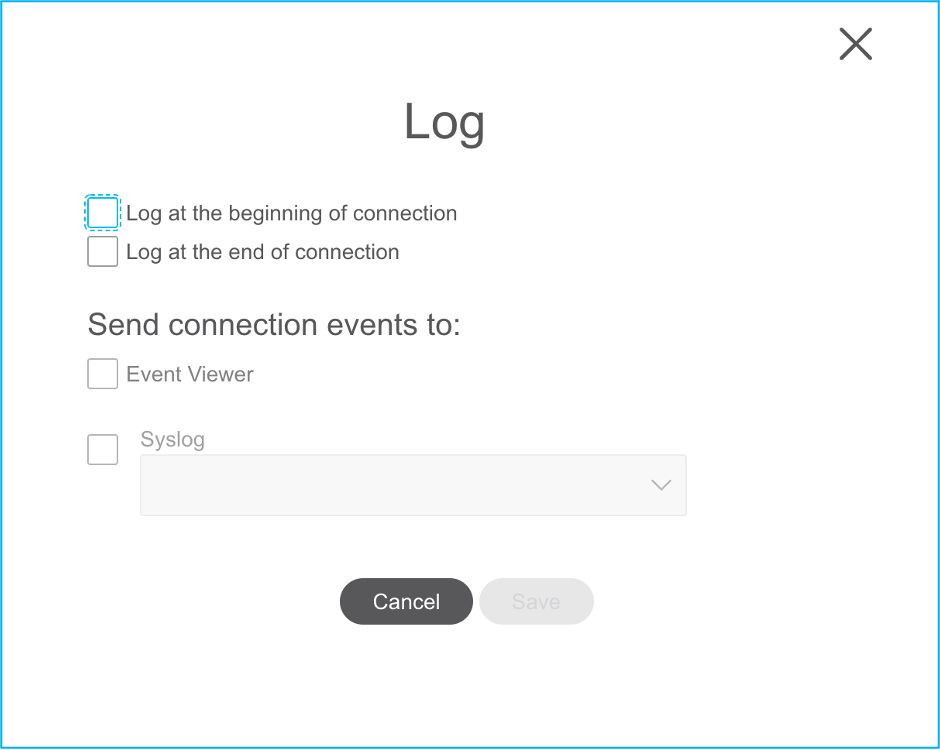
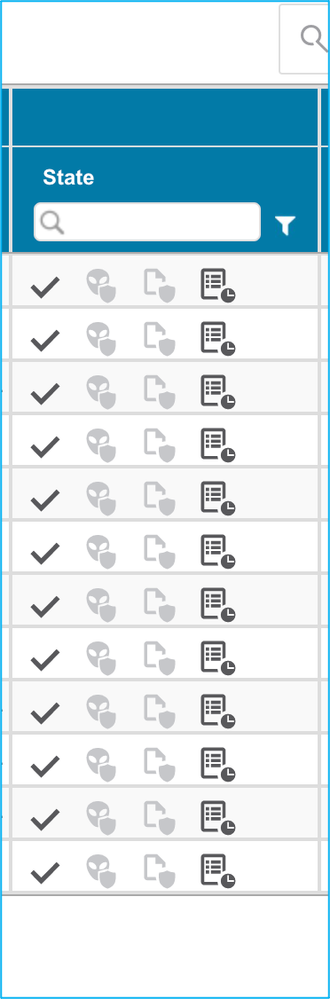
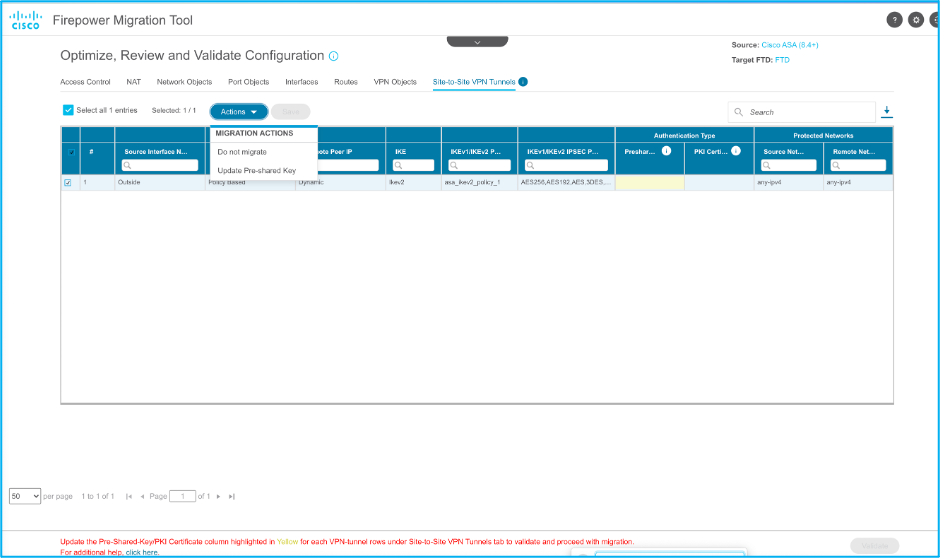
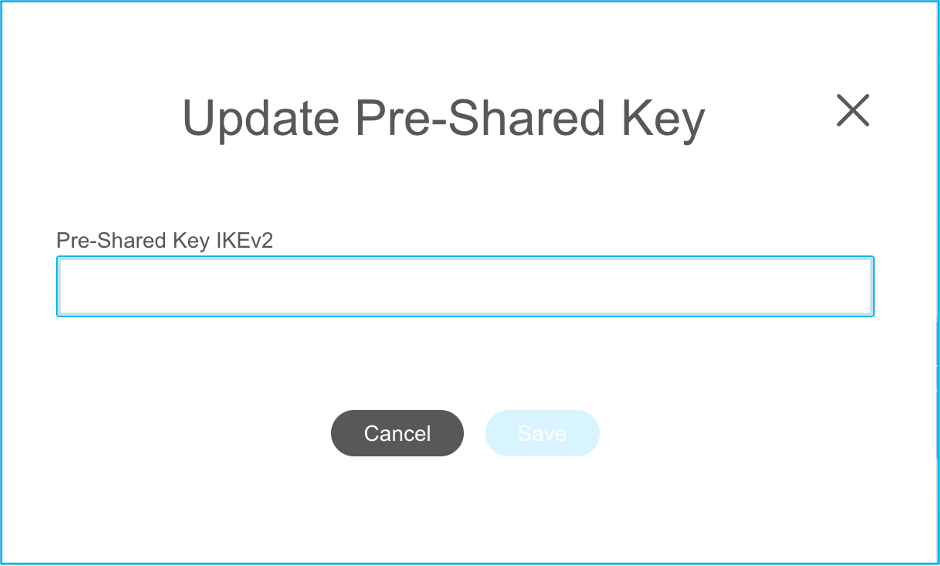
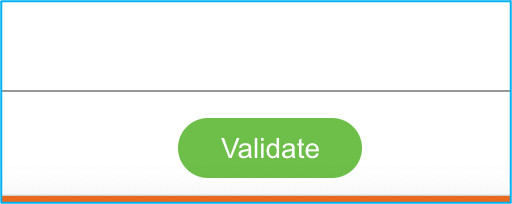

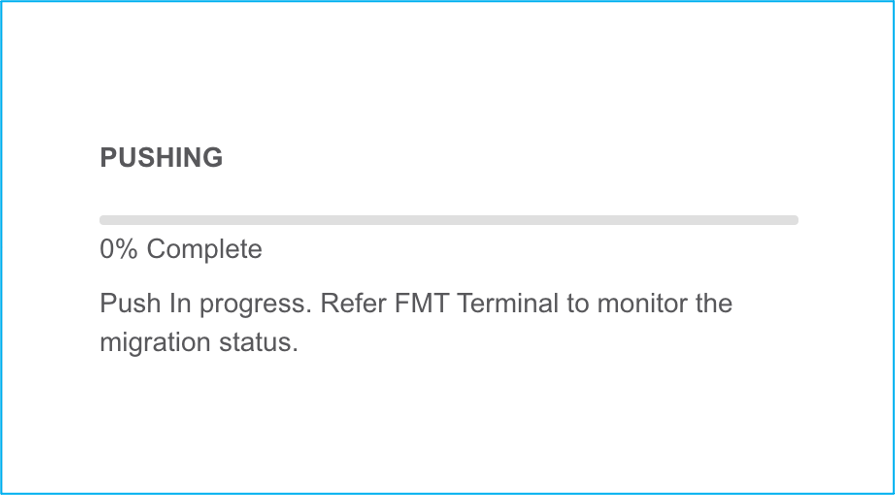
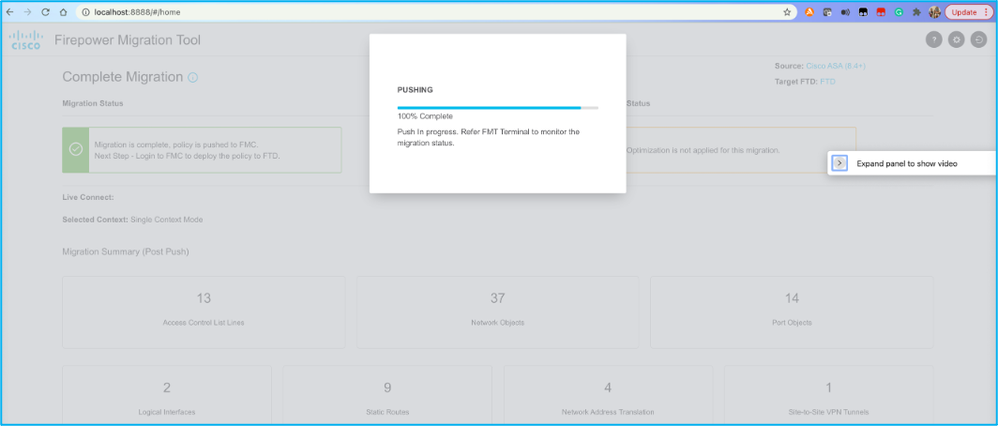
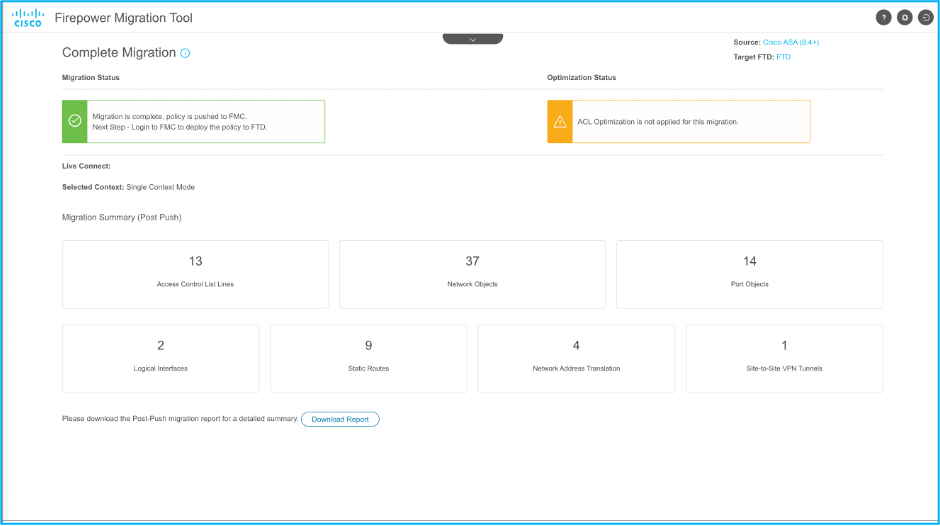
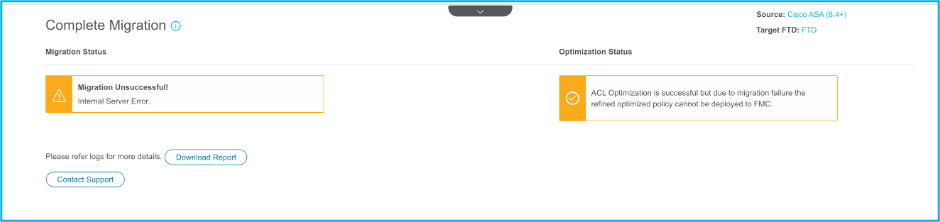
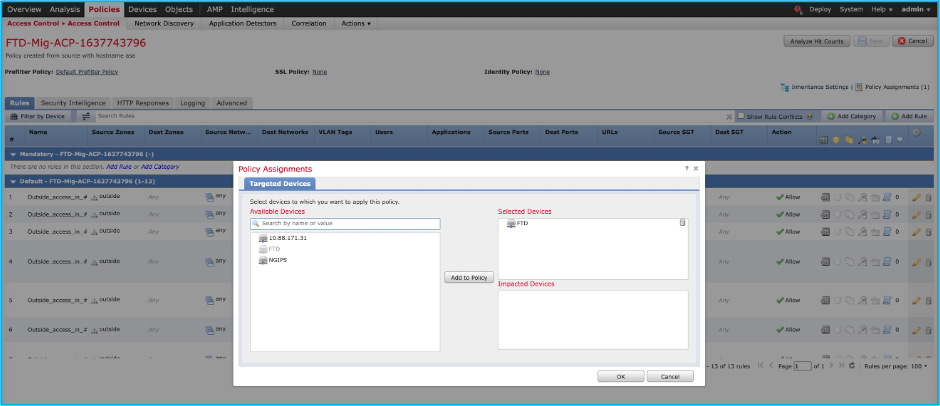

 反馈
反馈